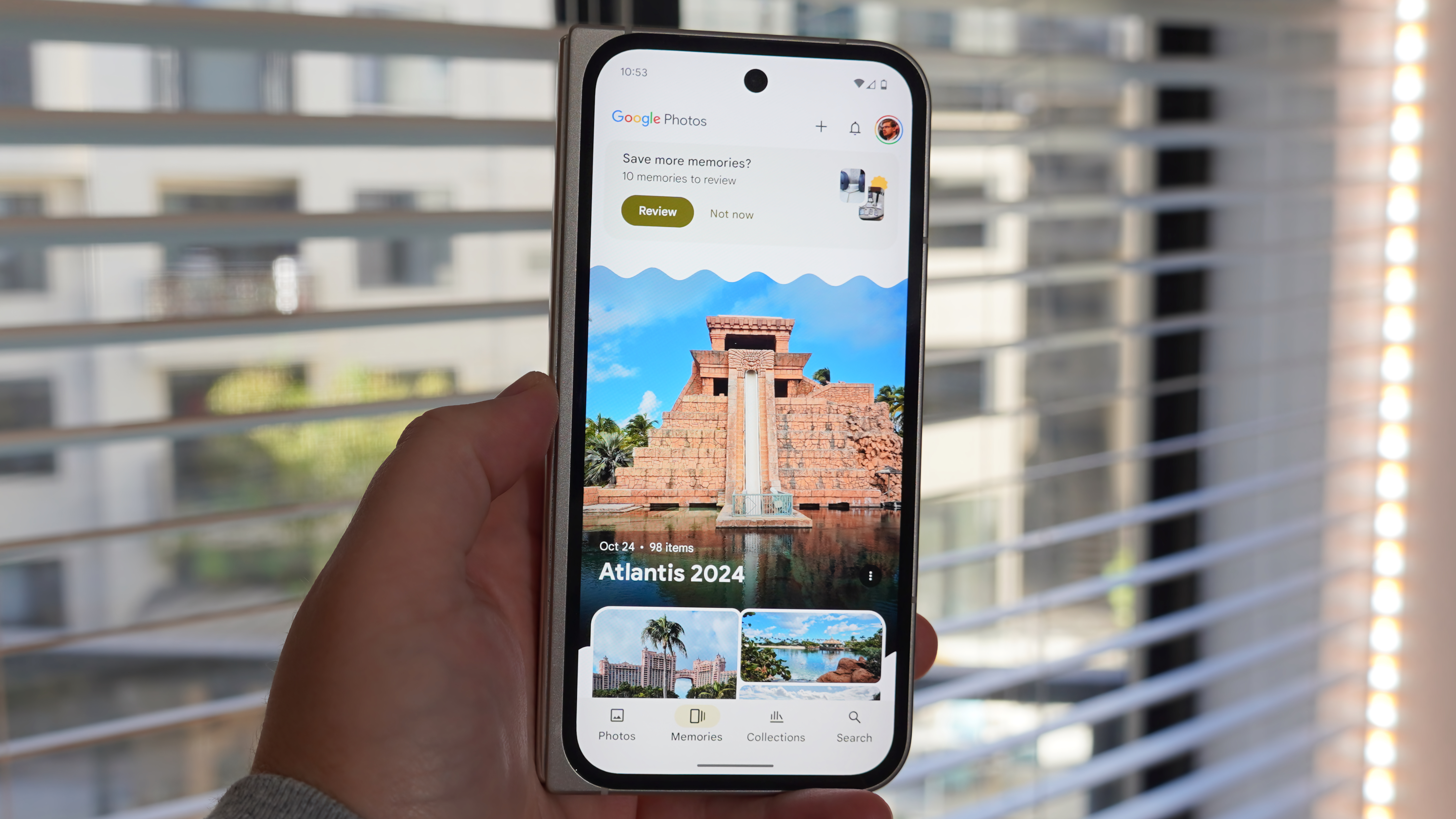
Как энтузиаст технологий, прошедший через американские горки цифровых воспоминаний, я не могу переоценить, насколько удобен для меня Google Photos. Его функция «Воспоминания» подобна машине времени, которая возвращает меня в заветные моменты, но иногда она может вернуть и нежелательные воспоминания.
"Просто покупай индекс", говорили они. "Это надежно". Здесь мы обсуждаем, почему это не всегда так, и как жить с вечно красным портфелем.
Поверить в рынокИспользование Google Фото в качестве основного приложения галереи на устройствах Android высшего уровня дает несколько преимуществ. По сути, он служит галереей, облачным хранилищем и редактором в одном удобном пакете. Одной из выдающихся функций является функция «Воспоминания», которая превращает вашу коллекцию фотографий в цифровую книгу воспоминаний без какого-либо ручного вмешательства. Это позволяет вам вспоминать прошлые события, вспоминать поездки и многое другое.
В приложении Google Фото есть специальный раздел «Воспоминания». Однако, если вы предпочитаете не видеть в этих воспоминаниях конкретных людей или домашних животных, не волнуйтесь! У вас есть возможность настроить, кто будет появляться в ваших воспоминаниях. Это руководство проведет вас через этот процесс.
Как удалить людей и домашних животных из Воспоминаний
Чтобы гарантировать, что только нужные вам люди и домашние животные будут появляться в ваших заветных моментах, запечатленных Google Фото, рассмотрите возможность настройки параметров вашего приложения. У вас есть два варианта: во-первых, вы можете выбрать «Показать меньше людей», что исключит отдельные люди из ваших воспоминаний, но они все равно могут отображаться на групповых фотографиях. Во-вторых, вы можете добавить отдельных людей в «Список заблокированных», полностью предотвратив их появление в каких-либо ваших воспоминаниях. Вот простое руководство о том, как это сделать.
1. Откройте приложение Google Фото.
2. Коснитесь изображения своего профиля, чтобы открыть меню.
3. Затем нажмите «Настройки фотографий».
4. Нажмите «Настройки».
5. Далее нажмите «Воспоминания».
6. Выберите «Скрыть людей».
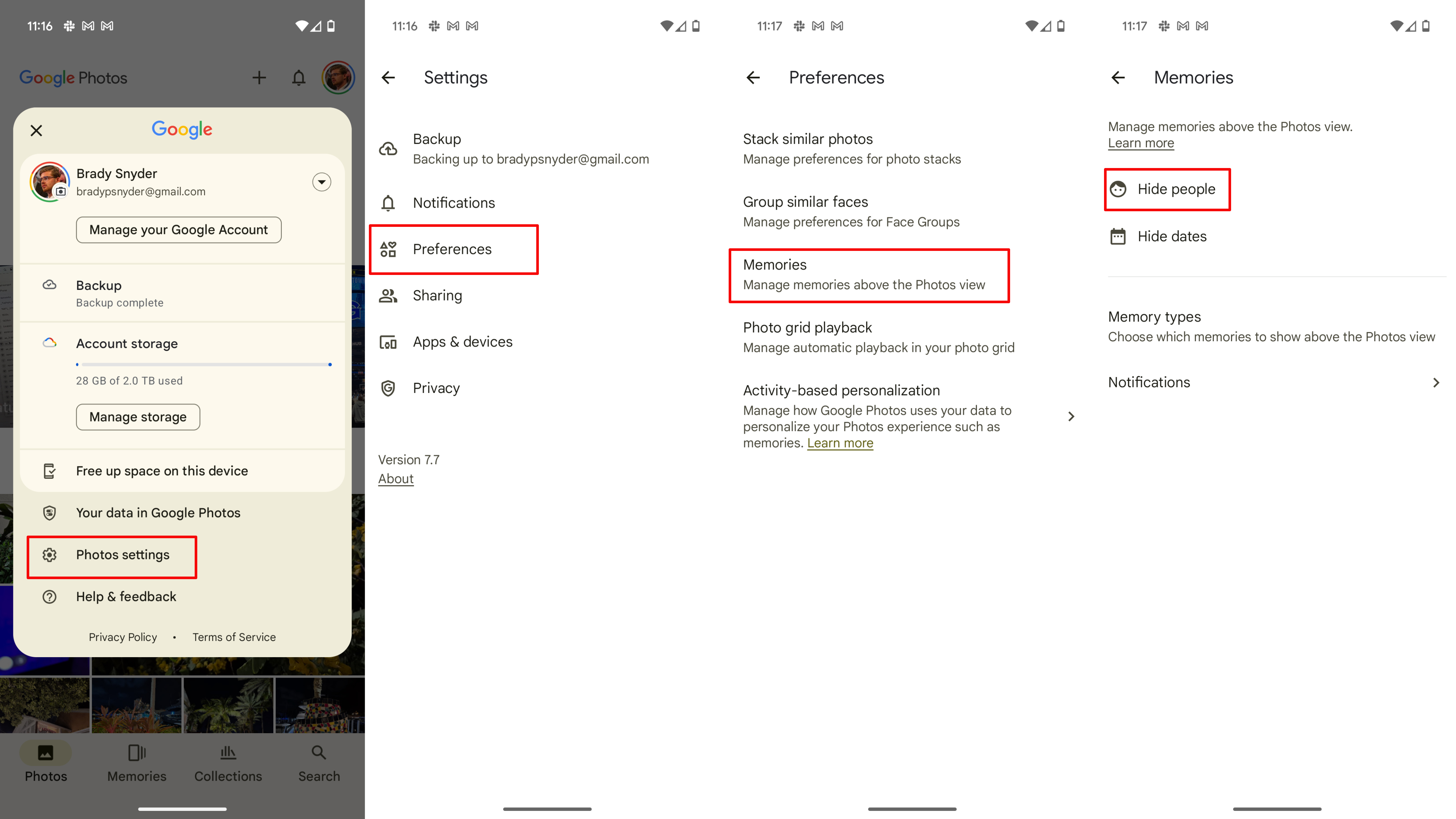
7. Вот список всех, кого вы решили скрыть от просмотра или заблокировать. Чтобы включить кого-либо в эту группу, нажмите кнопку «+», выберите человека, затем подтвердите, нажав «Готово».
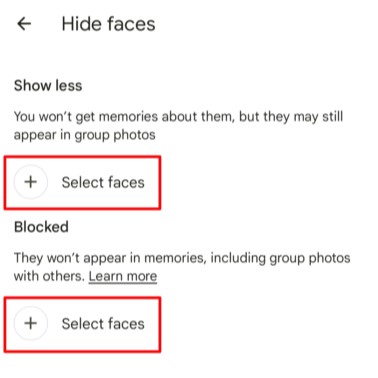
С этого момента все, кого я добавляю в список заблокированных, больше не будут отображаться в моих воспоминаниях. С другой стороны, люди, добавленные в параметр «Показать меньше», будут отображаться только в том случае, если они находятся на групповой фотографии с другими людьми. Если вы когда-нибудь захотите внести изменения в список заблокированных или настройки «Показать меньше», просто вернитесь на страницу настроек «Фото».
Почему вы можете захотеть удалить людей и домашних животных из воспоминаний Google Фото
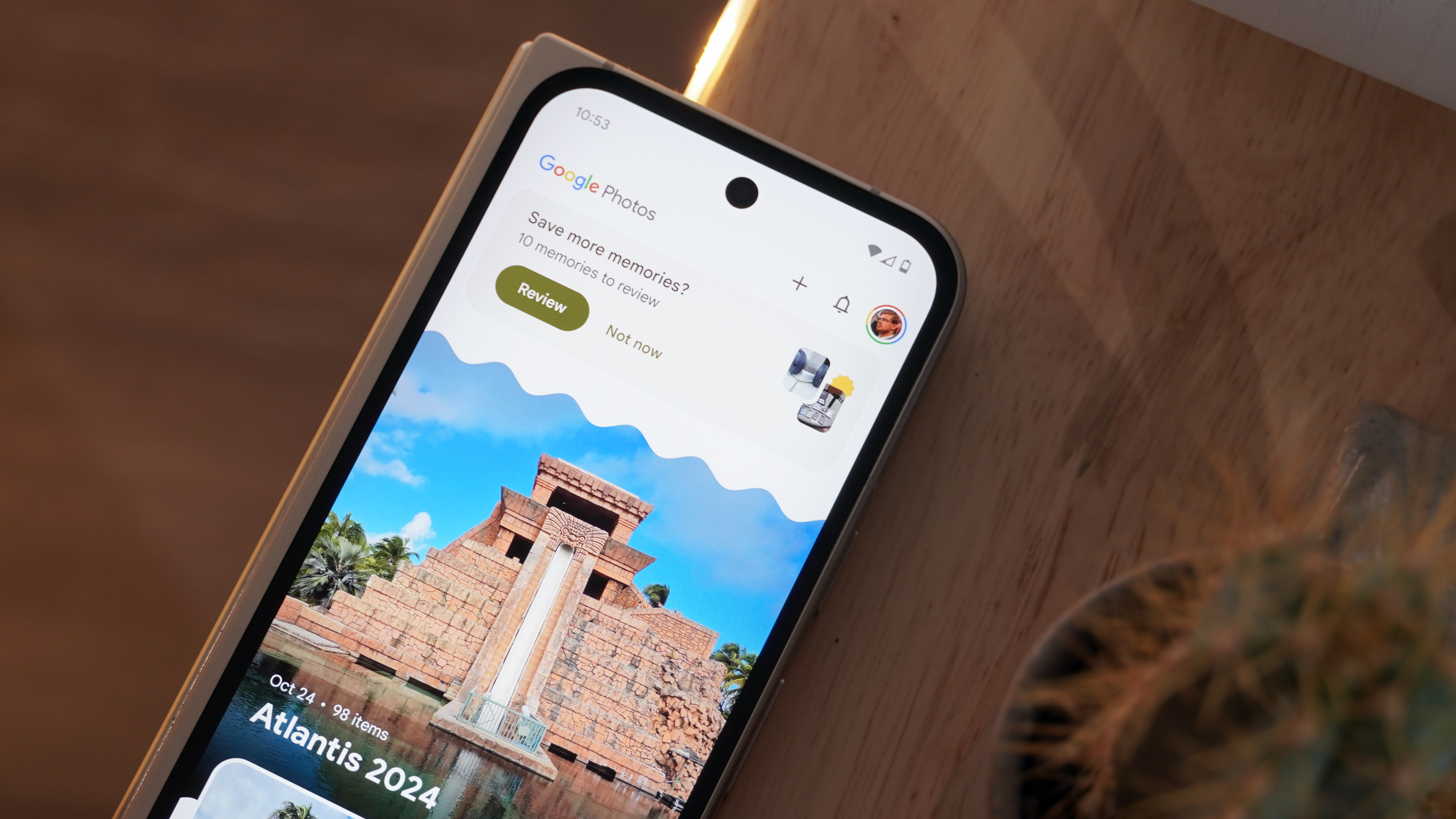
Зачастую приятно вспоминать приятные воспоминания, но наши коллекции Google Фото не всегда наполнены исключительно счастливыми моментами. Эти альбомы могут содержать фотографии бывшего супруга, кого-то, с кем у вас возникла ссора, умершего близкого человека или домашнего животного. Вот почему Google Photos позволяет вам выборочно решать, кто будет отображаться (и, что более важно, кто нет) в функции «Воспоминания».

Смотрите также
- Лучшие телефоны Android для студентов 2024 года
- 10 лучших чехлов, которые обязательно нужно иметь для вашего нового Samsung Galaxy S25 Ultra!
- Прогноз криптовалюты ETH: прогнозы цены эфириума
- Первые 13 вещей, которые нужно сделать с OnePlus 13
- Обзор Fiio SR11: доступный сетевой стример с интеграцией Roon
- Прогноз криптовалюты KCS: прогнозы цены KCS
- Вот все телефоны, которые поддерживают обходную зарядку, и почему вам следует ее использовать.
- Вин Дизель показал новый образ из фильма «Риддик: Фурья», и он выглядит потрясающе!
- Лучшие телефоны для людей, чувствительных к ШИМ/мерцанию, 2024 г.
- Прогноз криптовалюты ETH: прогнозы цены эфириума к рублю
2024-11-19 00:53